打印如何取消 取消正在打印的文件
更新时间:2024-08-19 13:41:56作者:xiaoliu
在日常工作中,我们经常会遇到需要打印文件的情况,但有时候我们可能会不小心打印了错误的文件或者不想继续打印某个文件了。这时候我们就需要知道如何取消正在打印的文件。取消打印的方法因打印机类型而异,但大多数情况下,我们可以在打印队列中找到正在打印的文件并取消打印任务。通过简单的操作,就可以避免浪费打印资源和时间,提高工作效率。
具体步骤:
1.在桌面点击左下角开始菜单,单击设置键。打开"windows设置"
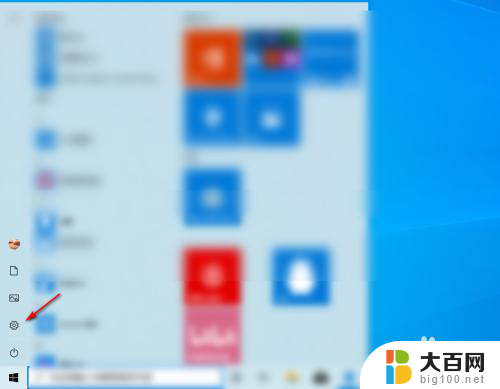
2.在Windows设置中选择设备设置选项
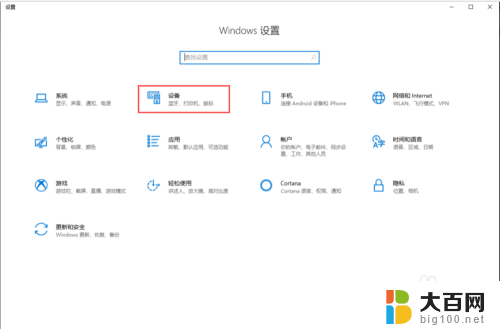
3.在左边设备选择栏点击箭头指向的“打印机和扫描仪”选项,然后选择正在使用的打印机进入管理

4.点击“打开打印队列”选项,会弹出打印状态窗口。
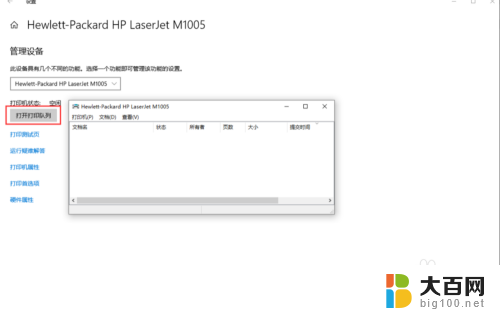
5.如果打印机这时正在打印。这时我们就可以在“打印队列”中看到打印状态。
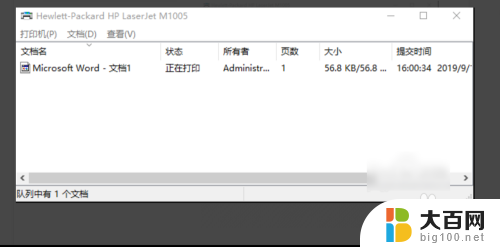
6.点击“文档”选项中的暂停,这样就可以停止打印了
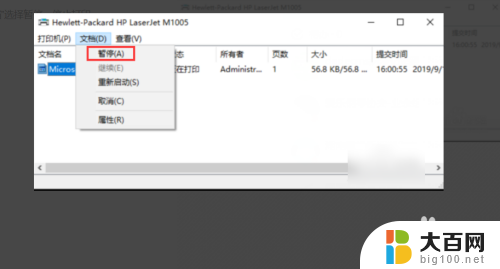
7.再点击“打印机”选项中的取消所有文档选项,这样打印机就停止工作了
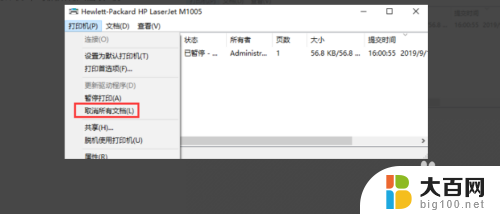
8.总结:
1.点右键击电脑左下角【开始】菜单项,选择【windows设置】中的设备设置。2.选择【打印机和扫描仪】。3.找到打印机的图标。4.右键单击打印机图标,查看打印机状态。5.选择左上角【打印机】里面的【取消所有文档】。以上就是有关如何取消打印的全部内容,如果你也遇到了类似的情况,请参照我的方法来处理,希望对大家有所帮助。
打印如何取消 取消正在打印的文件相关教程
- 打印文件怎么取消打印 取消正在打印的文件
- 打印机如何停止正在打印的文件 如何取消正在打印的文件
- 打印机怎么取消打印任务快捷键 打印机如何取消正在进行中的打印任务
- 如何取消当前打印任务 如何取消电脑上的打印任务
- wps如何取消文件上的水印 wps如何去除文件上的水印
- 如何删除共享的打印机 共享打印机取消方法
- wps找不到怎么取消打印机挂件了 wps打印机挂件怎么取消
- 打印机被挂起的文件如何取消 怎么解除被挂起的打印任务
- wps如何取消文件备份 如何在wps中取消文件备份
- 如何取消只读文件 文件如何取消只读状态
- 苹果进windows系统 Mac 双系统如何使用 Option 键切换
- win开机不显示桌面 电脑开机后黑屏无法显示桌面解决方法
- windows nginx自动启动 Windows环境下Nginx开机自启动实现方法
- winds自动更新关闭 笔记本电脑关闭自动更新方法
- 怎样把windows更新关闭 笔记本电脑如何关闭自动更新
- windows怎么把软件删干净 如何在笔记本上彻底删除软件
电脑教程推荐